私がずっと愛用し続けているiPad用のテキストエディタアプリがあります。それが「Textforce」。
iPadで長文を打ち込む場合、このアプリが最も使いやすい。見た目は非常にシンプルなのですが、必要な機能は揃っていて言うこと無し。
私のように、iPadを使ってブログ原稿を書いたりする人にはオススメできる一品です。
当記事では、そんな私のお気に入りテキストエディタアプリ「Textforce」の良い所を、かいつまんでご紹介していこうと思います。
Dropboxによる同期
iPadだけで記事を書き上げることもありますが、下書き=iPad/校了=Macということも少なくない。なので、編集するファイルはクラウド上のデータでなくてはいけません。
その点「Textforce」はDropboxに完全対応。
しかも、Dropboxの特定のファイルと同期するわけではなく、Dropbox自体と連携します。従って、Dropbox内にあるテキストファイルならいつでもどこでも編集可能なのです。
TextExpanderが使える
文字入力が劇的に早くなるスニペットアプリ「TextExpander」。これを利用できる点も見逃せません。
例えば「,tel」と入力すると、「090-****-****」という電話番号を返してくれる。そんな便利な機能です。
【参考リンク】無料のスニペットアプリ「DashExpander」が高機能でスゴい。有料品に手が出せなかった方には朗報です。 | あなたのスイッチを押すブログ
これを使えば、モバイル端末で面倒なHTMLコードも、サクッと入力できてしまいます。
ShareHTML&AppHTMLが使える
ブログを書く上で、参考にした記事の紹介や、アプリの紹介は欠かせません。
その時に重宝しているのが「ShareHTML」や「AppHTML」のブックマークレット。これを使えば、いい感じのリンクボタンがカンタンに作れます。
で、このブックマークレットを使用するとHTMLを取得できるのですが、HTMLの取得先を「Textforce」に設定できるんです。これが本当に楽。
文字数カウント有り
文章を書く上で大切な「文字量」。これを常に確認しながら文章を書けます。
設定画面の「情報バー」をオンにしておけば、「カーソル位置までのテキスト量/ファイルの総テキスト量」が右上に表示されるようになります。
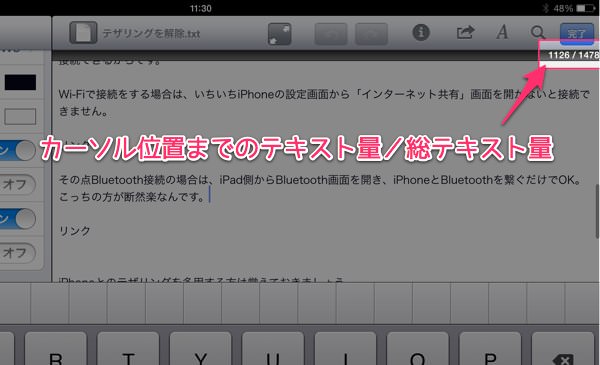
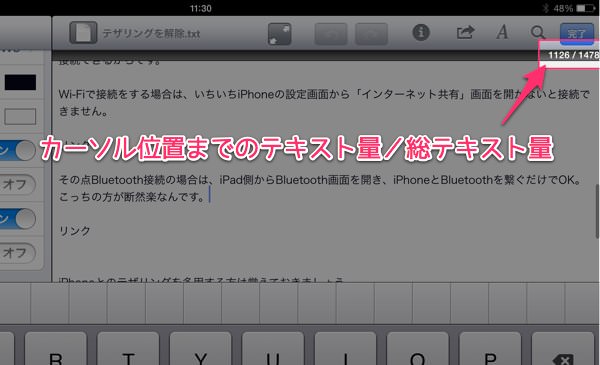
検索&置換もOK
iPadだからこそ失敗すると面倒な「書き間違い」。
例えば私がよくやってしまうのは、アプリの名前。これで正解だと思って書き続け、最後になってアプリ名が間違っていたと判明した。
アプリの名前をすべて変更していたら、非常に面倒ですよね。そんな時に「置換」ができるので、非常に心強いのです。
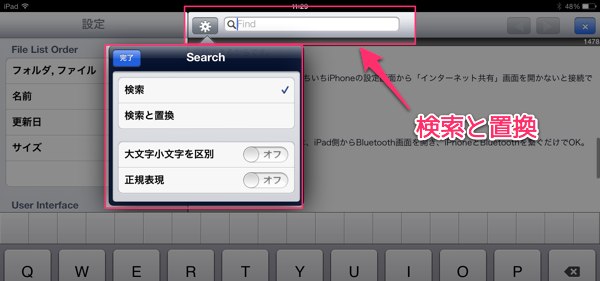
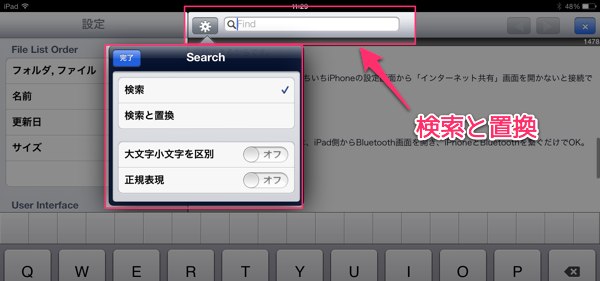
カーソルボタン
iPhoneでもiPadでもそうですが、現在のカーソル位置を移動させるのが非常に難しいのが、iOSの宿命。
でも「Textforce」なら、それもカンタン。カーソルを移動させるためのボタンを付けられるので、細かくカーソル位置を調整できます。
また、範囲の選択もボタンから行うことができるので、余計な操作ミスを防ぐことができます。
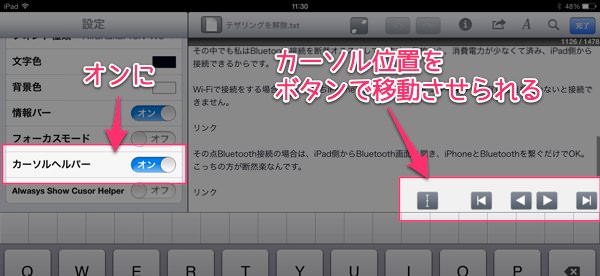
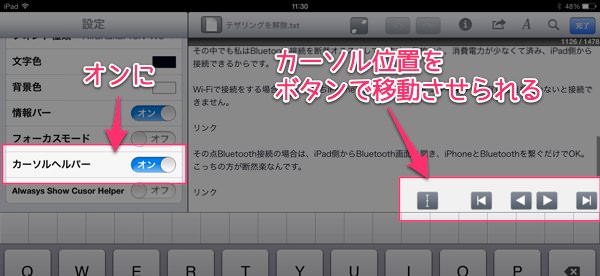
テキスト周りのカスタマイズ
個人的に、真っ白な背景に真っ黒な文字って執筆が進まないんです。なんだかチカチカしてしまいますし、文字の認識もしづらくて書きにくい。
「Textforce」なら、背景色やテキストの色を変更することができるので、自分好みの入力フィールドを作れます。
なので私は、背景色をちょっとうす~い灰色にして、文字色を濃いグレーにしています。
人によっては逆で、濃い色の背景に白文字が好きな方もいらっしゃるでしょう。そうした要望もバッチリです。
あとがき
シンプルと言えば聞こえは良いですが、このアプリのデザインは非常に質素です。面白みというか、遊び心のようなものは一切ありません。
なので、その点だけが好き嫌い分かれるかなぁと思っています。
でも、機能としては申し分ない。非常に使いやすいアプリですので、iPadで文章を書く機会がある人にはオススメできるアプリです。
それでは、今日はこのあたりで。




